Win10电脑设置锁定屏幕超时怎么办
在win10系统中,自带有锁屏功能,当大家离开电脑一段时间就会自动锁屏,但是默认情况下Win10不提供选项来设置在特定时间范围内未使用Win10时屏幕自动锁定的时间长度,那么我们可以设置锁定屏幕超时,接下来,系统天地小编就给 统小伙伴们分享win10系统下设置锁定屏幕超时的解决方法吧。有需要的小伙伴们可以继续关注与支持我们哦!
Win10电脑设置锁定屏幕超时怎么办:
1、打开注册表编辑器;
2、导航到路径计算机 Hkey_LOCAL_MACHINE SYSTEM CurrentControlSet Control Power PowerSettings 7516b95f-f776-4464-8c53-06167f40cc99 8EC4B3A5-6868-48c2-BE75-4F3044BE88A7;
3、在右侧窗格中,单击“属性”键上的2x。 然后将其值更改为2.如果单击确定以保存更改;
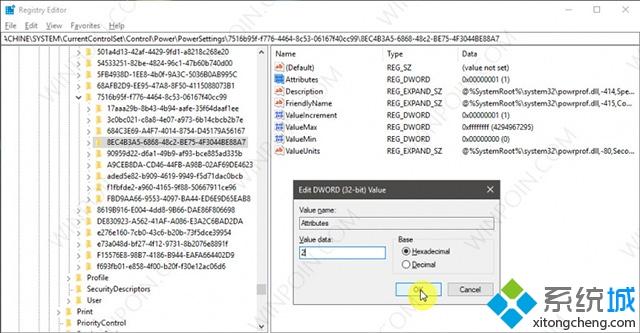
4、打开Windows Run(Win + R),然后键入powercfg.cpl命令;
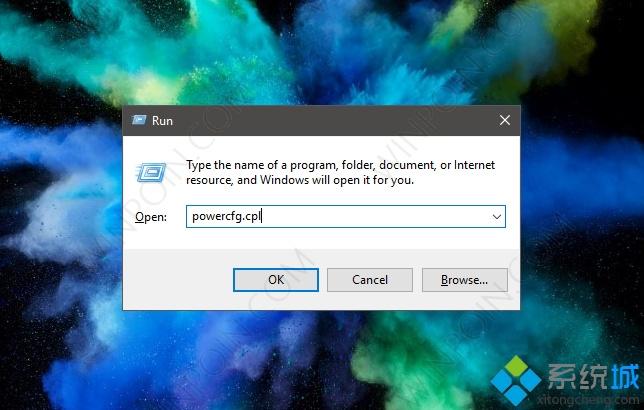
5、然后单击您正在使用的电源计划上的更改计划设置选项;
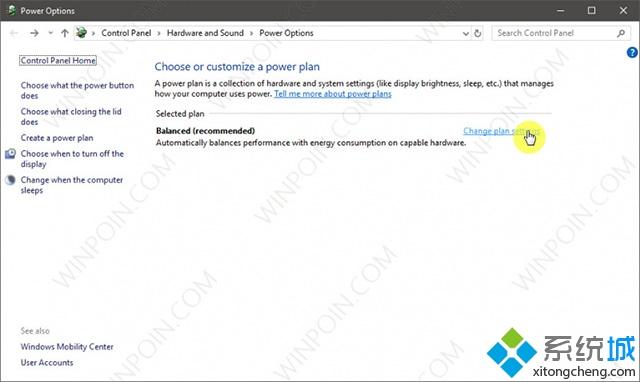 [!--empirenews.page--]
[!--empirenews.page--]
6、然后单击“更改高级电源设置”选项;
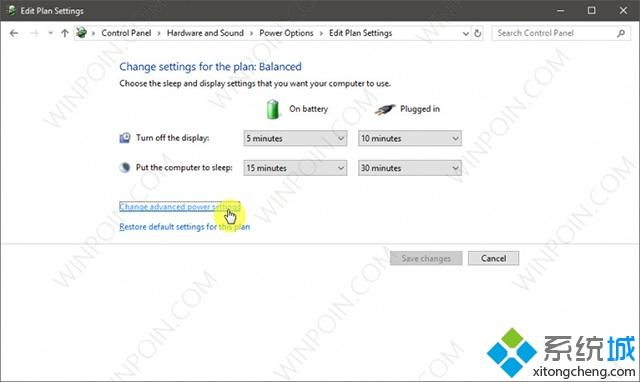
7、向下滚动以找到“显示”菜单,然后打开“控制台锁定显示超时”菜单。 接下来,您只需指定超时时间。 如果已单击“确定”保存更改。
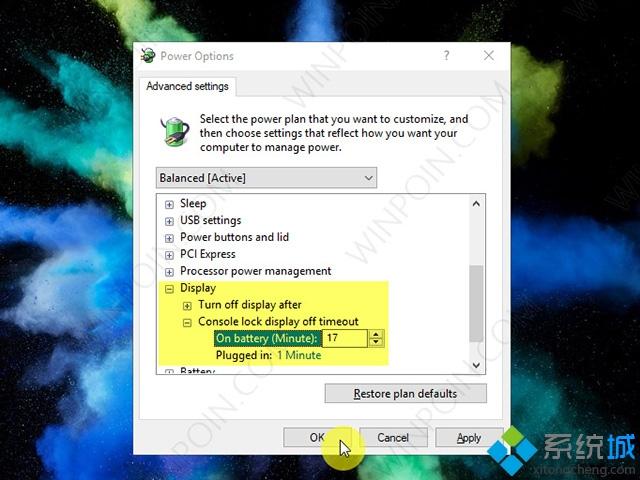
关于Win10电脑设置锁定屏幕超时怎么办的解决方法就给小伙伴们分享到这边了,有需要的朋友们可以按照上面的方法来设置吧。喜欢本次内容的小伙伴们可以继续关注与支持系统天地,小编会给大家带来更多的win10精彩内容。









